Как построить разрез дома в автокаде
Разрезы
Разрез представляет собой модель здания, разрезанную по вертикали или по горизонтали для демонстрации внутренних деталей. Можно создавать двумерные (2D) или трехмерные (3D) разрезы объектов или псевдоразрез модели. Можно контролировать размер и форму создаваемого разреза и указывать материалы, чтобы получить оптимальное представление об объектах разреза. Объекты разреза остаются привязанными к модели здания, которая используется для их создания, пока не уничтожен разрез. В результате связи между разрезом и моделью здания любые изменения в модели здания отражаются также и в разрезе.
Линия разреза и обозначения
Линия разреза определяет границы разреза, извлекаемого из модели здания. Линии разреза могут быть прямыми или ломаными. Можно также указать длину, глубину и высоту области, определяемой линией разреза. Обозначения разреза, которые обычно содержат букву или цифру и указывают направление разреза, отображаются на каждом конце линии разреза.
Прим.: По умолчанию высота линии разреза является границей или высотой модели. Если требуется изменить высоту, выберите линию разреза и в палитре свойств измените значение параметра «Использовать границы модели по высоте» на «Нет».
После начертания линии разреза создается объект разреза или вид на псведоразрез с линии.
Создание разреза
2D разрезы
2D разрезы получаются с помощью разрезания ряда объектов линией разреза и создания из них объекта 2D разреза. Объект разреза рисуется без скрытых и перекрывающихся линий. Можно редактировать 2D разрез, меняя графические свойства объекта или графические свойства стиля. Стиль 2D разреза позволяет отображать компоненты экранного представления разреза и создавать правила, которые позволяют назначать различным деталям разреза разные компоненты отображения. Можно контролировать уровни видимости, слои, цвет, тип линии, вес линии и тип линии каждого компонента. Можно также указать, какие материалы (штрихование для кирпича иди бетона) используются для отображения индивидуальных компонентов объекта разреза или стиля 2D разреза. Кроме того, можно использовать команды редактирования для присвоения индивидуальных линий в 2D разрезе различным компонентам отображения и для объединения объектов в 2D разрезе. Можно задавать размеры 2D разреза
2D разрез с деталями штрихования поверхности и внешнего контура
3D разрезы
3D разрезы получаются с помощью разрезания ряда объектов линией разрезов и дальнейшего создания из них объекта 3D изометрического разреза. В 3D разрезах не используются стили. При этом можно контролировать отображение графических разделов внутри 3D разрезов. С помощью команды «Проекция со скрытыми линиями» можно построить 2D проекции со скрытыми линиями любого вида 3D разреза, который можно удалять редактировать и штриховать.
3D разрез в 3D виде.
Графические разделы разреза
2D или 3D объект разреза имеет ряд графических разделов, разделяющих объект разреза. Эту функцию удобно использовать, если требуется получить вид объекта, в котором детали, которые находятся ближе при просмотре, выделяются более темными и жирными линиями, а детали, которые находятся дальше, рисуются более светлыми линиями.
3D разреза с графическими разделами и заданными цветами для вида с перспективой
Вид псевдоразреза
Вид псевдоразреза — это специальный вид 3D разреза, где разрезанные объекты не преобразуются в объекты 3D разреза. Вместо этого объекты имеющейся модели отображаются как 3D разрез. Детали объекта внутри ограничивающей рамки линии разреза сохраняют индивидуальные компоненты отображения, а детали объектов за пределами линии разреза могут по желанию быть отображены или скрыты. Для контроля появления деталей объекта за пределами линии разреза необходимо присвоить материал разрезанным объектам. При визуализации псевдоразреза внешнюю деталь можно показать, например, как полупрозрачное добавление.
Материалы в разрезах
В AutoCAD Architecture можно назначить материалы для различных компонентов объекта. Эти материалы отображаются при создании 2D или 3D объекта разреза или при показе псевдоразреза. Для материалов имеются особые параметры разрезов, например параметр штриховки для 2D разреза и граница разреза для псевдоразрезов. В объекте 2D или 3D разреза можно указать, нужно ли использовать графические свойства материалов или графические свойства объекта разреза.
2D разрез с различной штриховкой поверхности
AutoCAD Architecture предусматривает большое количество заранее заданных материалов для всех основных задач проектирования. Заранее заданные материалы можно использовать непосредственно, а можно модифицировать, приспосабливая для конкретных проектов. Также можно создавать собственные материалы.
Разделы в стилях 2D разреза и материалы
При создании графических разделов в собственном стиле, обычно требуются объекты, которые были бы визуально отличимы от объектов других разделов. При присвоении материалов объектам можно задать стиль 2D разреза так, чтобы он использовался как шаблон штриховки из материала, при этом цвет и тип линии брался из графических свойств раздела.
3D разрез с графическими разделами и присвоенными цветами в 3D виде.
Границы материала в 2D разрезах
Границы материала позволяют удалить или ограничить части 2D разреза или фасада. Например, можно сделать следующее:
- ограничить количество штриховки с целью получения более понятной конструкторской документации,
- выделить область на фасаде или в разрезе.
2D разрез с выделением заштрихованной детали участка
- Замаскируйте часть разреза так, чтобы подробнее прорисовалась деталь.
2D разрез с замаскированной штриховкой
- Обрежьте участок разреза или фасада неправильной формы.
2D разрез с обрезанным участком отображенного материала
Источник
Как сделать разрез здания
При составлении чертежей жилых, административных и производственных зданий необходимо строить разрезы. Для их выполнения, согласно действующим стандартам, нормам и правилам, при построении используют тонкие линии. Порядок вычерчивания разрезов следующий:

Координационные оси и линии уровней
• Сначала для всех основных несущих стен (а если таковые имеются, то и для колонн) проводят вертикальные координационные оси.
• Затем проводят горизонтальные линии уровней, которые располагаются перпендикулярно координационным осям. Таковыми являются линии тротуара (поверхности земли), условного верха карниза и чердачного перекрытия, а также полов всех этажей.

Нанесение контуров наружных и внутренних стен
• После этого при помощи тонких линий производят нанесение контуров входящих в разрез внутренних, наружных стен, перегородок. Кроме того, указывают высоты чердачного и междуэтажных перекрытий, а также конька крыши. Помимо этого вычерчивают скат крыши, выносы цоколя и карниза от стены.

Оконные и дверные проемы
• Далее во внутренних и наружных стенах и перегородках намечают оконные и дверные проемы, находящиеся за секущей плоскостью, видимые дверные проемы и прочие элементы зданий.
• Следующий этап – это проведение выносных и размерных линий, знаков, с помощью которых производится простановка высотных отметок, а также кружков, которыми маркируются координационные оси.

Простановка высотных отметок и размеров
• На заключительном этапе построения и вычерчивания разрезов зданий производят окончательное обведение сечений, проставляют все размеры и высотные отметки, наносят необходимые поясняющие надписи, наименования, а также удаляют лишние линии.
Для заполнения участков сечений используют графические обозначения материала и изображения элементов конструкций.
Построение разреза по лестнице
На рисунке, расположенном ниже, приведено построение разреза по лестничной клетке, которая имеет следующие параметры:
- Общая длина – 5610 миллиметров
- Общая ширина – 2200 миллиметров
- Ширина марша – 1000 миллиметров
- Зазор между маршами – 200 миллиметров
- Высота этажей – 3000 миллиметров
Высота ступени составляет 150 миллиметров, количество ступеней в каждом марше равняется десяти ( 1500 : 150 ).
В конструкции лестниц, подступенком именуется та вертикальная плоскость, которую имеет ступень, а проступью – плоскость горизонтальная. В каждом из маршей лестницы проступь последней ступени включается в уровень площадки и полностью совпадает с ним. По этой причине количество проступей в плане каждого из маршей не десять, а девять.

Построение разреза по лестнице
К непосредственному построению разреза приступают тогда, когда произведены все предварительные расчеты. При этом сначала проводятся координационные оси, затем вычерчиваются стены, а с помощью горизонтальных линий отмечаются уровни поэтажных и промежуточных лестничных площадок.
После этого от внутренней стены на какой-либо горизонтальной линии разреза откладывают размер ширины площадки (1410 миллиметров), намечают через каждые 300 миллиметров точки и на разрезе через них проводят тонкие вертикальные линии для того, чтобы разбить ступени. Далее в сторону площадки первого этажа откладывают 300 миллиметров (столько составляет ширина ступени), после чего эту точку соединяют с крайней точкой уровня расположенной выше промежуточной площадки наклонной прямой линией.
Полученная таким образом прямая пересекается с имеющимися вертикальными линиями в нескольких точках. Через них проводят проступи (горизонтальные линии) и подступенки (вертикальные линии). Разбивка других маршей и ступеней на разрезе производится аналогичным образом.
После того, как эта работа окончена, на разрезе вычерчивают марши и лестничные площадки, контуры сечений ступеней, площадок, стен, которые располагаются в плоскости разреза, обводят основными линиями. Необходимо также отметить, что по лестнице плоскость разреза всегда проводится по тем маршам, которые находятся к наблюдателю ближе всех остальных.
Источник
Самоучитель AutoCAD 3D — 6.1. Разрезы, разделения и сечения
В русскоязычной версии AutoCAD, инструмент Разрез (Slice) на вкладках и в КМн переводится как сечение. Не нужно путать этот инструмент с инструментом Сечение (Section). Это разные инструменты, предназначенные для выполнения своих специфических функций.
Изначально их можно отличить друг от друга по пиктограммам (иконкам) и способам доступа.
Способы доступа:
- ГМн > Редактировать > 3D операции > выбор пункта, рис. 6.1.а;
- Лента > Главная > Редактирование тела > выбор инструмента, рис. 6.1.б;
- КС: РАЗРЕЗ ⇒ Ent.
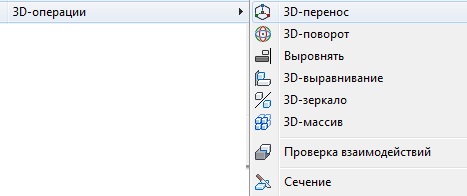
а)
б)
Рис. 6.1. Доступ к инструменту Разрез
С помощью инструмента Разрез можно внести коррекцию в геометрическую форму 3D тела для получения нового 3D тела или, например, выполнить в дальнейшем некоторые процедуры:
- изменить свойства 3D тела за счет изменения его формы (ненужное удаляется);
- подготовить 3D тело для последующего формирования сопряжений или снятия фасок на гранях этого тела, рис. 6.2.
Существует несколько способов определения режущей плоскости. Наиболее распространенные способы – это разрез по трем точкам и разрез любой стандартной плоскостью (XY, YZ, ZX).
После выполнения процедуры разреза, вновь полученные 3D тела, не несут в себе информацию о форме исходного тела, а только наследуют его цвет и свойства слоя.
По умолчанию используется способ разрезания, при котором задаются две точки, определяющие режущую плоскость перпендикулярно плоскости XY текущей ПСК.
Последовательность действий для выполнения разреза 3D тела:
- любым способом активизировать инструмент Разрез;
- выделить объект щелчком ЛКн (набор объектов выделить рамкой);
- дважды щелкнуть ПКн;
- в раскрывшемся КМн выбрать необходимую опцию, например, опцию 3точки;
- указать на объекте три точки, принадлежащие этой плоскости;
- еще раз щелкнуть ПКн и выбрать пункт Ввод.
Обратите внимание на то обстоятельство, что алгоритм разреза 3D тела полностью совпадает с алгоритмом выполнения 3D зеркального отображения.
Так же, как и в случае с 3D зеркальным отображением, перед активизацией инструмента Разрез, необходимо обновить систему координат (установить МСК), если плоскость разреза должна быть параллельна или совпадать со стандартными плоскостями XY, YZ и ZX.
Рис. 6.2. Формирование граней 3D тела с помощью разрезов
Способы доступа:
- ГМн > Редактировать > Редактирование тела > выбор пункта, рис. 6.3.а;
- Лента > Главная > Редактирование тела > выбор инструмента, рис. 6.1.б.
- Лента > Тело > Редактирование тела > выбор инструмента, рис. 6.3.б;
- КС: РЕДТЕЛ ⇒ Ent > Тело ACIS > выбор опции Разделить.
а)
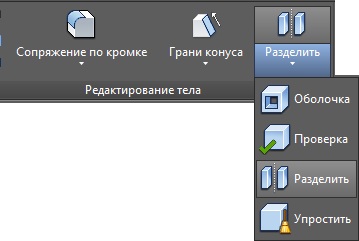
б)
Рис. 6.3. Доступ к инструменту Разделить
Инструмент Разделить предназначен для разделения составных 3D тел, части которых обладают общим объемом, на составляющие тела.
Инструмент часто применяется после выполнения процедуры разреза 3D тела, поскольку в некоторых случаях именно после применения последнего инструмента необходимо дополнительно разделить «связанные» 3D тела.
Для того что бы разделить объем одного 3D тела после выполнения, например, процедуры вычитания, рис. 6.4.а, нужно выполнить простой алгоритм:
- активизировать любым способом инструмент Разделить;
- указать на экране объект, предназначенный для разделения и выйти из действия команды нажав клавишу Esc.
а)
б)
в)
Рис. 6.4. Разделение 3D тела
Для того, чтобы определить занимают ли части 3D тела один общий объем, достаточно навести на него указатель мыши или щелкнуть по нему ЛКн.
В первом случае – все 3D тела подсветятся, а во втором на них будут выведены ручки, рис. 6. 4.б. Конечный результат разделения объема 3D тела наглядно показан на рис. 6.4.в.
Команда Сечение.
С помощью команды СЕЧЕНИЕ создается двухмерный объект (область) с трехмерных тел. Полученное сечение AutoCAD размещает в текущем слое.
Способ доступа:
- КС: СЕЧЕНИЕ ⇒ Ent.
Возможно использование сечений для следующих приложений:
- более наглядного (детального) представления о форме профиля твердого 3D тела в указанной плоскости при оформлении рисунков или чертежей с плоскими видами;
- использования в качестве контуров при формировании твердых тел способами экструзии или вращением вокруг указанной оси;
- определения на 3D твердотельных объектах, особенно с криволинейными гранями, точек привязки к ним других объектов, а также использование этих точек в качестве опорных, например, для выполнения разрезов.
Последовательность действий для определения сечения 3D тела:
- запустить команду СЕЧЕНИЕ;
- выделить объект щелчком ЛКн (набор объектов выделить рамкой);
- дважды щелкнуть ПКн;
- в раскрывшемся КМн выбрать необходимую опцию, например, плоскость ZX;
- указать на объекте (объектах) точку, принадлежащую этой плоскости.
Как видите, в данном случае алгоритм выполнения команды короче на один пункт по сравнению с разрезом или 3D зеркалом.
На рис. 6.5.а показан 3D объект в виде заготовки корпуса фары мотоцикла. На этот объект предполагается установить дополнительные объекты, позволяющие в дальнейшем прикрепить фару к вилке мотоцикла, а также установить на ней спидометр.
а)
б)
в)
г)
Рис. 6.5. Компоновка 3D тел с помощью команды СЕЧЕНИЕ
Для этой цели потребовалось выполнить всего два сечения во взаимно перпендикулярных плоскостях на теле исходного объекта и привязать в нужных точках сами объекты, рис. 6.5.б.
Далее эти объекты просто переносятся и устанавливаются на исходный объект, рис. 6.5.в, где с помощью уже других инструментов редактирования трансформируются в законченную модель корпуса фары, рис. 6.5.г.
И в завершении следует заметить, что определить точку объектной привязки на поверхности криволинейной грани бывает просто невозможно. Это все равно, что искать черную кошку в темной комнате.
Вот именно в таких случаях объекты типа ОБЛАСТЬ, формируемые командой СЕЧЕНИЕ оказывают неоценимую услугу.
Как правило, в некоторых точках на самом сечении работает объектная привязка, а в точках пересечения объектов-сечений, привязка работает однозначно.
Источник